
Մահվան կամ BSOD- ի կապույտ էկրանները համակարգում քննադատական սխալների հետեւանք են: Շատ դեպքերում նման անսարքությունները խանգարում են համակարգչի բնականոն գործունեությանը եւ անհապաղ միջամտություն են պահանջում: Այս հոդվածում մենք կվերլուծենք BSOD 0x0000001A- ի «յոթ» -ում վերացնելու պատճառներն ու եղանակները:
Կապույտ էկրանը 0x0000001A- ով Windows 7-ում
Այս սխալը պատճառող գործոնները, մի քանիսը եւ դրանց մեծ մասը կապված են հիշողության սխալ աշխատանքի հետ, ինչպես գործառնական, այնպես էլ կայուն (կոշտ սկավառակներ): Բացի այդ, «խուլիգան» կարող են սարքեր եւ նրանց վարորդներ, որոշ ծրագրեր կամ վիրուսներ: Հաջորդը, մենք կքննարկենք BSOD 0x0000001A- ի ամենատարածված պատճառները վերացնելու ուղիները:Պատճառ 1: սարքեր
Շատ հաճախ սխալի պատճառը սխալ է կամ անհամատեղելի սարքի համակարգի հետ: Խնդիրները կարող են առաջանալ ցանկացած հավելվածի պատճառով `ձայնային եւ վիդեո քարտեր, ցանցային ադապտերներ, ռեյդերի վերահսկիչներ եւ արտաքին կրիչներ (ֆլեշ կրիչներ եւ կոշտ սկավառակներ):
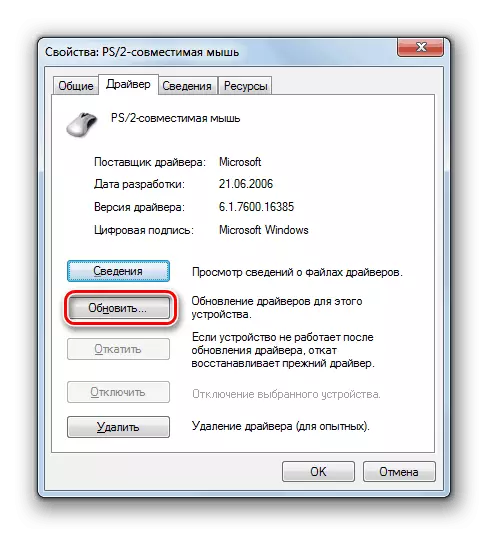
Ստուգեք, թե որ սարքն է մեղավորի խնդիրը, բավականին պարզ. Դուք պետք է անջատեք բոլոր միացված «ապարատը» եւ վերահսկեք կապույտ էկրանի տեսքը: Ձախողված բաղադրիչ հայտնաբերելիս անհրաժեշտ է փորձել թարմացնել վարորդին (ցանկալի է արտադրողի պաշտոնական կայքից) կամ հրաժարվել այն օգտագործելուց: Նման իրավիճակներում իմաստ ունի կապվել երաշխիքային ծառայության սպասարկման կենտրոնի հետ:
Կարդալ ավելին:
Windows 7 Վարորդի թարմացում
Windows 7-ում թարմացրեք վիդեո քարտի վարորդը
Պատճառ 2: Արագացում
Բաղադրիչների հաճախականությունների բարձրացումը կատարում է կատարման բարձրացում, բայց հաճախ հաճախ հանգեցնում է համակարգչի տարածմանը: Ավելին, խնդիրները կարող են հայտնվել միայն որոշ ժամանակ անց `լրացուցիչ արտաքին գործոնների առկայության պատճառով: Օրինակ, էլեկտրաէներգիայի պրոցեսորի կամ վիդեո քարտի համար պատասխանատու տարրերը միտում ունեն «հոգնածության», այսինքն `բարձր բեռի պատճառով դրա հատկությունների կորուստը: Դա միայն կօգնի հաճախականությունների կրճատումը կամ գերբեռնվածության ամբողջական մերժումը:
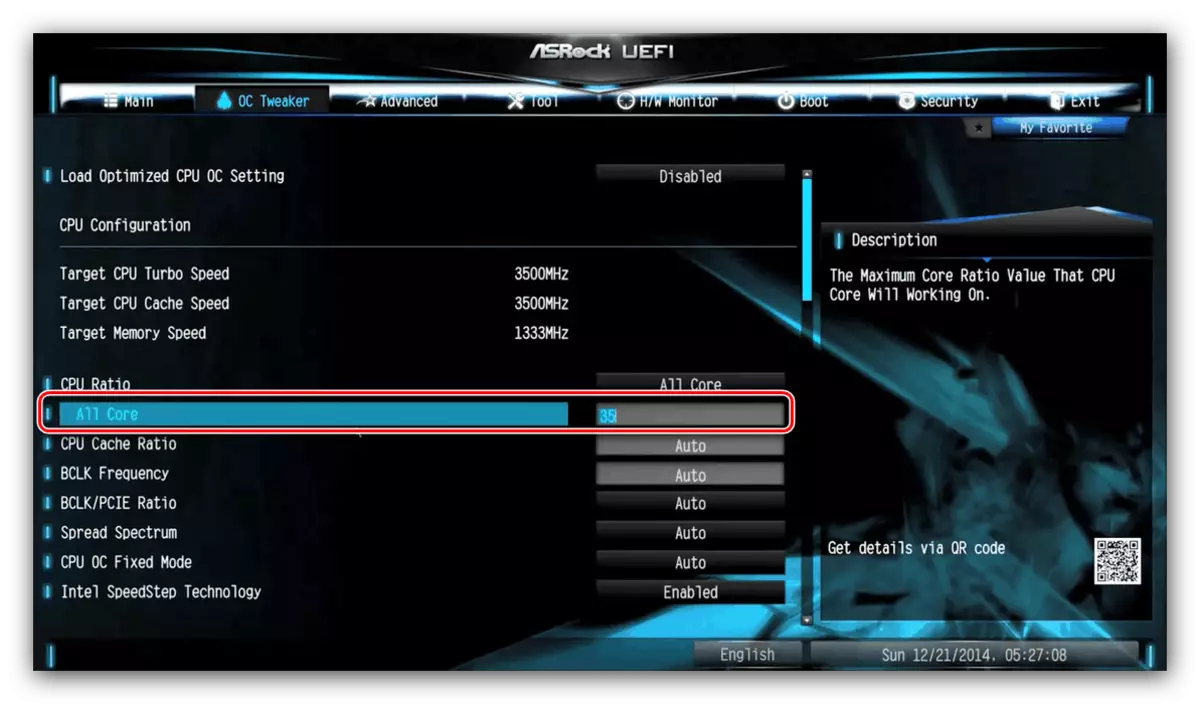
Կարդալ ավելին:
Ինչպես ցրել պրոցեսորը BIOS- ում
Ինչպես գերազանցել NVIDIA Geforce վիդեո քարտը
Ինչպես գերազանցել AMD RADEON վիդեո քարտը
Ինչպես սահմանել RAM- ի հաճախականությունը BIOS- ում
Անխուսափելիորեն սխալների տեսքը եւ նոր «երկաթը» միացնելիս նախկինում գերբեռնված համակարգին: Եթե դուք ավելացրել եք հիշողության սանդղակը կամ փոխարինել պրոցեսորը, մի մոռացեք վերականգնել մայրենիի բիոզի պարամետրերը: Նույն ընդունելությունը կօգնի պարամետրերը նախնական վերադարձնել, երբ արագացման խնդիրներ:

Կարդալ ավելին:
Բիոզների պարամետրերը վերականգնելը
Ինչ է BIOS- ում վերականգնել կանխադրված կանխավճարները
Պատճառ 3: Խոյի հետ կապված խնդիրներ
RAM- ի հետ կապված պատճառները հետեւյալն են.
- Գերբեռնված;
- Շերտերի անհամատեղելիություն իրենց մեջ.
- Մոդուլի անսարքություն:
Երկրորդ պարբերության մեջ արագությամբ խնդիրներ ունեցանք: Նման դեպքերում բավական է կենսագրությունները վերականգնել: Անհամատեղելիության խնդիրները կարող են առաջանալ մոդուլները օգտագործելիս, տարբերվում են հաճախականությամբ կամ արտադրվում են տարբեր վաճառողների կողմից: Արժե ուշադրություն դարձնել «բանկա» արտադրողներին (չիպսեր): Օրինակ, Samsung չիպերը կարող են լինել «քմահաճ» չիպսեր հարեւանությամբ միկրոնով կամ հինիկով: Բացի այդ, կան մեկ եւ երկկողմանի մոդուլներ: Առաջին դեպքում միկրոշրջանանքները տեղակայված են միայն տախտակի մի կողմում, իսկ երկուսից երկրորդում: Այս երկու տեսակի համադրությունները կարող են հանգեցնել սխալների: Տարբեր երեկույթներից RAM- ը, նույնիսկ նույն արտադրողի եւ նույն պարամետրերի հետ, բավականին հաճախ հրաժարվում է նորմալ գործել:
Հիմնվելով վերը նշված ամբողջությամբ, երբ խոյն ընտրվում է, մանավանդ, որ այն ավարտվում է լրացուցիչ «ապարատ», դուք պետք է հիշեք այս բոլոր նրբությունները: Համակարգը արդիականացնելիս ավելի լավ է միանգամից գնել RAM- ի ամբողջ հավաքածուն `խնդիրներից խուսափելու համար: Եթե խնդիրները ծագել են արդեն գոյություն ունեցող մոլորակներով, հնարավոր է պարզել ձախողումները, իր հերթին դրանք անջատելով համակարգչից եւ փորձելով տարբեր համադրություններ:

Տես նաեւ. Ինչպես ընտրել RAM- ը
BSOD- ի ամենատարածված պատճառը RAM- ի անսարքությունն է: Որոշելու համար, թե ինչպիսի բնիկ խնդիրներ են առաջանում, կարող եք հատուկ ծրագրերի օգնությամբ, ինչպես երրորդ կողմ, այնպես էլ համակարգային: Սխալների հայտնաբերման դեպքում անջատեք բարը կամ փոխարինեք նորը:
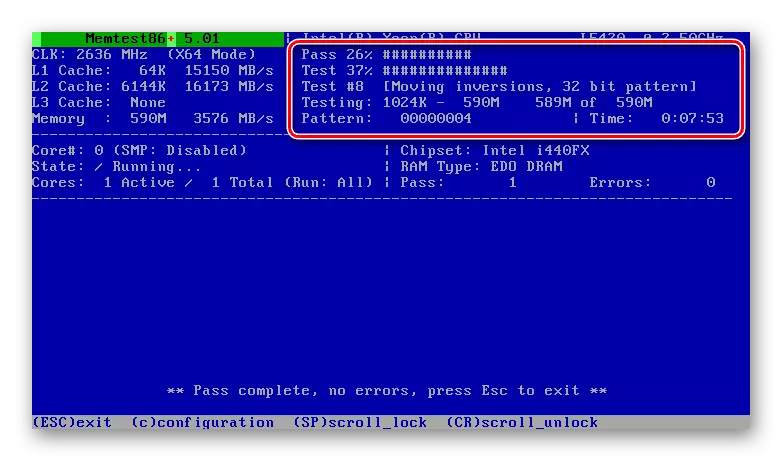
Կարդալ ավելին:
Ստուգեք RAM- ը համակարգչում Windows 7-ով
Ինչպես ստուգել կատարման արագ հիշողությունը
Պատճառ 4: Կոշտ սկավառակ
Քննարկված սխալը կարող է առաջանալ նաեւ կոշտ սկավառակի ապարատային խնդիրների պատճառով, եւ համակարգը, եւ ծրագիրը պարունակում է, երբ տեղի է ունենում «մեկնում»: Եթե դա HDD է («նրբաբլիթներով»), արժե ստուգել «Վատ» ոլորտների ներկայությունը: Եթե դրանք բացահայտվեն, անհրաժեշտ է տեղեկատվություն փոխանցել շատ մոտ ապագայում մեկ այլ լրատվամիջոցներին, եւ դա կամ ամենեւին էլ ուղարկեք (գուցե երաշխիքով անցնել) կամ չլինել ոչ մի կարեւոր ֆայլեր:
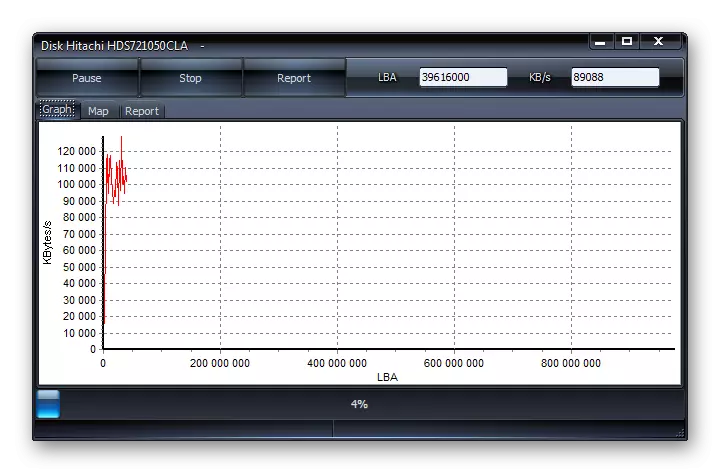
Կարդացեք ավելին. Սկավառակի ստուգում Windows 7-ում սխալների համար
SSD- ի կատարումը փորձարկելու համար օգտագործվում են այլ գործիքներ, որոնք կարդում են S.A.A.R.T սարքեր եւ որոշում են նրա առողջությունը: Եթե ծրագրերը բացահայտում են խնդիրներ, ապա այդ սկավառակը չափազանց անցանկալի է ցանկացած նպատակով: Դա որոշվում է այն փաստով, որ ի տարբերություն HDD- ի, նման կրիչները «մեռնում են» անմիջապես եւ հավիտյան:
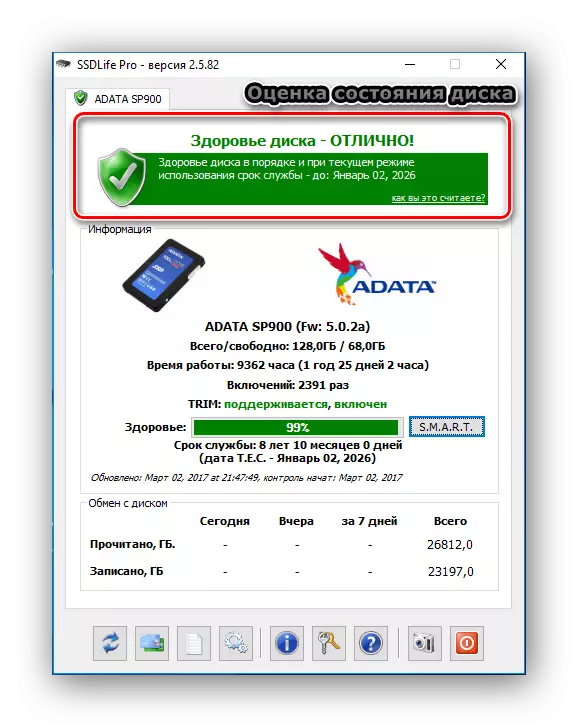
Կարդացեք ավելին. Ստուգեք SSD- ը սխալների համար
Պատճառ 5. Փոխեք ֆայլը
Podchock ֆայլը (վիրտուալ հիշողություն) հատուկ տարածք է սկավառակի վրա, որտեղ «զարգացնում է» չհայտարարված տեղեկատվությունը RAM- ից: Վերեւում մենք նկարագրեցինք «Hards» - ի հետ հնարավոր խնդիրները, որոնք կարող են նաեւ ազդել այս ֆայլի գործունեության վրա: Բացի այդ, այնտեղ պահվող տվյալները երբեմն խրախուսվում են, եւ երբ նրանք բազմիցս օգտագործում են, հարցումը սխալներ է առաջացնում: Նման դեպքերում դուք կարող եք նորից ստեղծել, այսինքն, անջատել, այնուհետեւ միացնել վիրտուալ հիշողությունը, գուցե նույնիսկ մեկ այլ սկավառակի վրա: Այս գործողությամբ մենք ջնջում ենք բոլոր տեղեկությունները եւ պատրաստում ենք նոր տարածք ձայնագրելու եւ կարդալու համար:
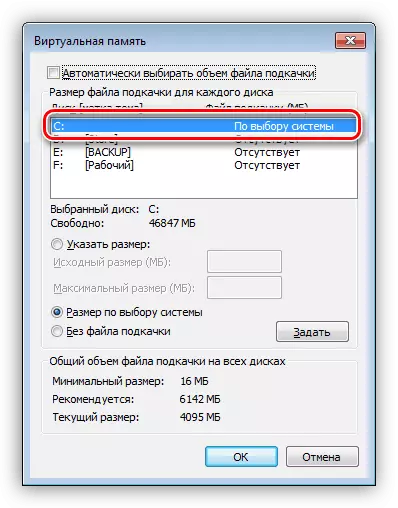
Կարդացեք ավելին. Ինչպես ստեղծել, անջատել, փոխել Paging ֆայլը Windows 7-ում
Պատճառ 6. Ծրագրեր եւ վարորդներ
Հատկապես ասելու, թե ինչպիսի ծրագրեր կարող են հանգեցնել մեր քննարկած ձախողման, բայց դժվար է սահմանել դրանց տեսակը: Սրանք ծրագրային ապահովման տարբեր ներկայացուցիչներ են `RAM- ի եւ կոմունալ ծառայությունների հետ աշխատելու համար, որոնք ի վիճակի են փոխարինել ստանդարտ համակարգը: Դրանք հիմնականում «մաքրում» են եւ ջերմաստիճանի մոնիտորինգի գործիքներ, բեռ եւ այլն: Եթե այդպիսի դիմում գործածելիս աշխատանքը ընդհատվում է BSOD- ի կողմից, այն պետք է հեռացվի կամ վերազինվի:
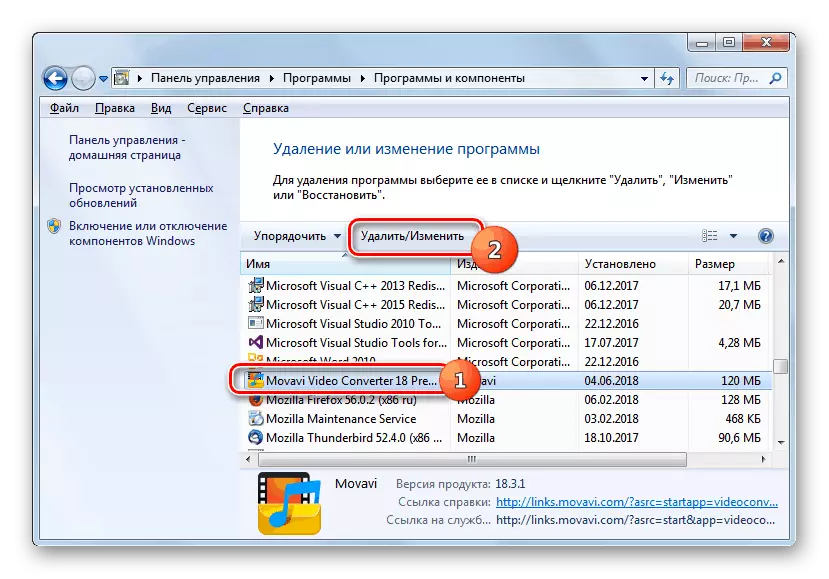
Կարդացեք ավելին. Windows 7-ում ծրագրերը տեղադրելը եւ ջնջելը
Ինչ վերաբերում է վարորդներին, ապա արժե հատուկ ուշադրություն դարձնել այն փաստին, որ նրանք սկսում են համակարգը: Ըստ էության, այս ծրագրաշարը այն սարքերի համար, որոնց համար բոլոր «երկաթը» վերաբերում է (տես առաջին պարբերությունը), ինչպես նաեւ վիրտուալ սարքերը: Եթե մենք խոսում ենք վիդեո քարտի մասին, ապա կարող եք տեղադրել իր վարորդին `ստորեւ նշված ցուցումների համաձայն: Այլ հավելվածների համար «վառելափայտը» սովորաբար առաքվում է որպես առանձին ծրագիր, որը հնարավոր է նորից տեղադրել սովորական ձեւով (տես վերեւում):
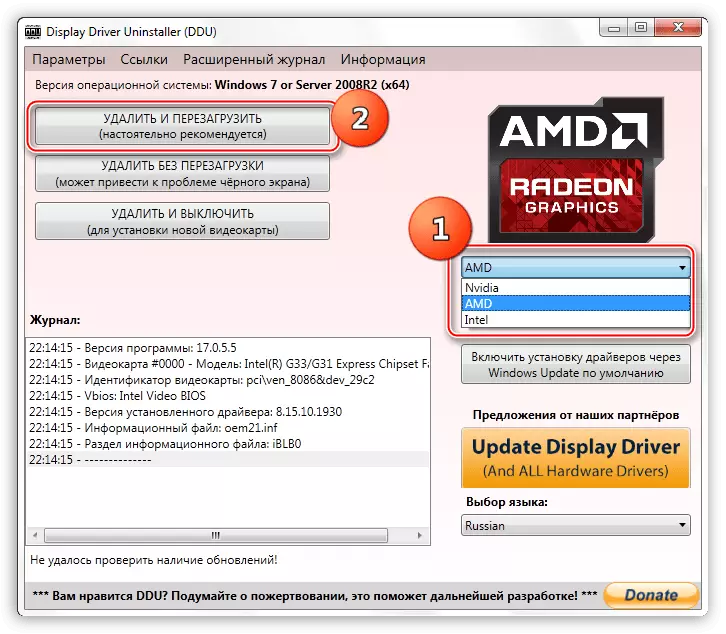
Ավելին, վերազինել վիդեո քարտերի վարորդները
Կան նաեւ սարքեր, որոնց համար նախատեսված վարորդներն արդեն կառուցված են համակարգի մեջ, եւ նրանց հետ աշխատելը հնարավոր է միայն «սարքի կառավարչի» միջոցով: Այս SNAPBOX- ը ցուցադրում է հնարավոր սխալներ, որոնք կարող են ջնջվել եւ նորից տեղադրել: Խնդիրների մասին նշում է դեղին եւ կարմիր պատկերակները անունների մոտ:
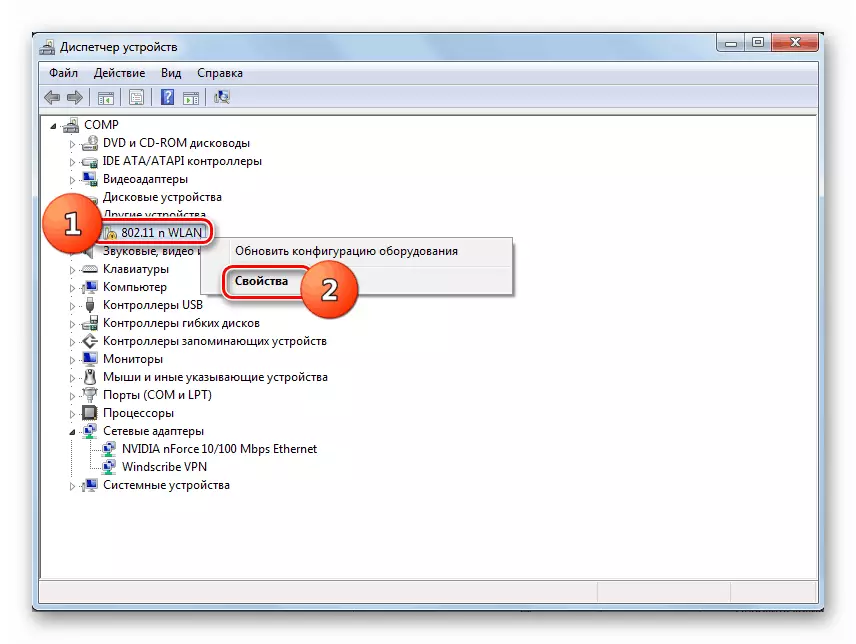
Կարդալ ավելին:
Windows 7-ում անհայտ սարքի հետ կապված խնդիր լուծելը
Սխալների հեռացում. «Վարորդները (Կոդ 28) սարքի համար չեն տեղադրված:
«Սարքի մենեջերի» հիմնական գործառույթները Windows 7-ում
Երրորդ հոդվածում անհրաժեշտ տեղեկատվությունը պարունակվում է «Վարորդների հետ աշխատելու» պարագրաֆում:
Եթե դուք չեք կարող նույնականացնել «խուլիգանը», եւ բոլոր մանիպուլյացիաները չեն հանգեցրել ցանկալի արդյունքի, համակարգը վերականգնում է ցանկալիը: Այստեղ գլխավորը հիշելն է, երբ կամ այն բանից հետո, երբ գործողությունները ձախողվում են:
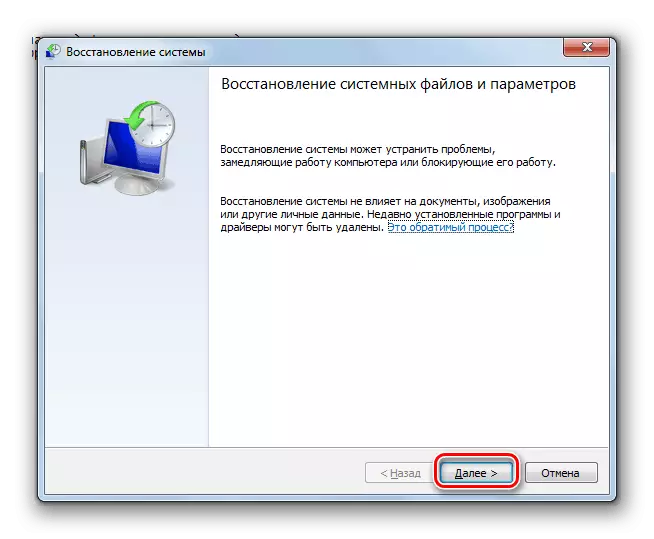
Ավելին, Windows 7-ում համակարգի վերականգնում
Պատճառ 7. Թարմացումներ
Թարմացումներ, բացի նոր հնարավորություններ ավելացնելուց եւ անվտանգությունը բարձրացնելուց, ապահովում են ծրագրերի եւ սարքի վարորդների համատեղելիություն: Եթե համակարգում անհրաժեշտ թարմացումներ չկան, կարող են հայտնվել սխալներ, ներառյալ 0x0000001A: Մեթոդի առանձնահատկությունն այն է, որ ջնջեք բոլոր ձեռքով տեղադրված վարորդները եւ 6-րդ կետում նկարագրված ծրագրերը, տեղադրեք բոլոր փաթեթները «Թարմացման կենտրոն» միջոցով, ապա տեղադրեք անհրաժեշտ թարմացում:
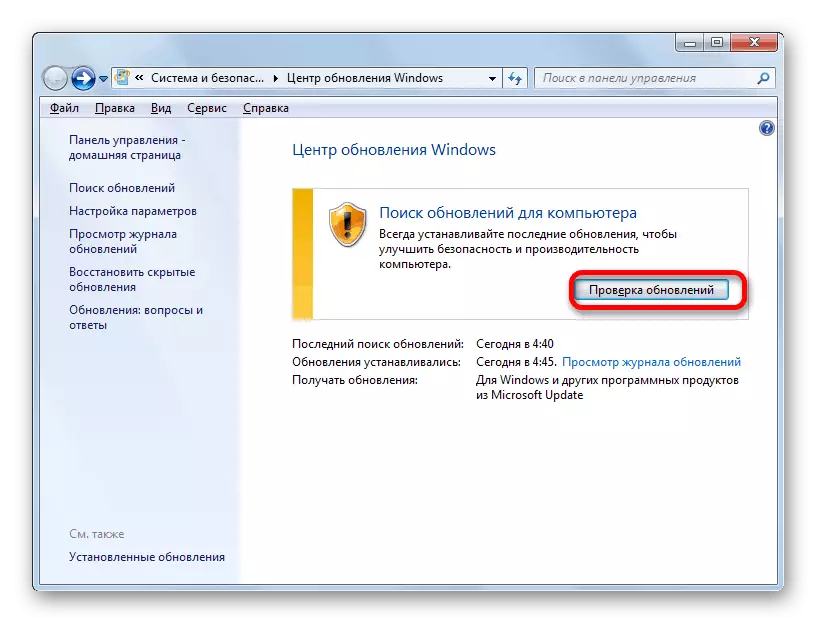
Կարդացեք ավելին. Ինչպես թարմացնել ձեր համակարգիչը Windows 7-ով
Պատճառ 8. Համակարգի ֆայլեր
Այս բաժնում նկարագրված գործիքները օգտագործելուց առաջ անհրաժեշտ է հաշվի առնել այն փաստը, որ դրանց օգտագործումը կարող է հանգեցնել պատուհանների անթույլատրելիության: Ռիսկի խումբը պարունակում է ծովահեն հավաքներ եւ համակարգեր, որոնք ենթարկվել են էական փոփոխության, օրինակ, որոշ երրորդ կողմի թեմաներ կամ ներբեռնման էկրաններ տեղադրելիս: Բացի այդ, եթե տեղի է ունեցել վիրուսային հարձակումը, վնասված հիմնական բաղադրիչները, եւ հնարավոր է նաեւ տհաճ հետեւանքներ:
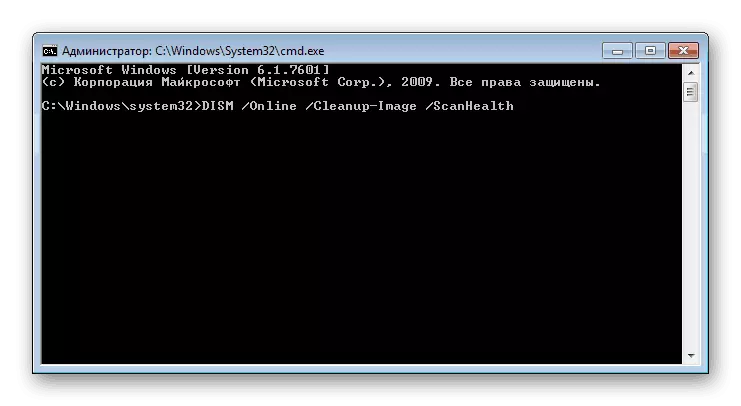
Այսպիսով, եթե դեռ որոշեցիք դիմել այս մեթոդի, ավելի շատ համարեք: Տարբեր պատճառներով, համակարգի բնականոն գործունեության համար պատասխանատու համակարգի ֆայլերը կարող են վնասվել: Նման իրավիճակում կարող եք փորձել վերականգնել դրանք: Դա արվում է SFC կոմունալ կամ Dism բեռնաթափման համակարգի միջոցով: Նրանց օգտագործման հրահանգները ստորեւ են:
Կարդալ ավելին:
Վերականգնել համակարգի ֆայլերը Windows 7-ում
Windows 7-ում վնասված բաղադրիչների վերականգնումը Dump
Պատճառ 9. Վիրուսներ
Վնասակար ծրագրերը, կախված Ստեղծողի գաղափարից, կարող են, քանի որ պարզապես վերահսկում են օգտագործողին անձնական տվյալների գողության նպատակով, այնպես որ կիրառեք համակարգին անուղղելի վնաս: Այսօրվա խնդիրների համատեքստում մեզ հետաքրքրում է վերջինը: Նման վիրուսները իրենց զինանոցում գործում են գործառույթներ, ինչը թույլ է տալիս ոչ միայն փոխել տարբեր պարամետրեր, այլեւ ներթափանցել Windows- ի «Hood» - ի վերնագրերը, վնասելով կամ փոխարինելով վարորդի եւ համակարգի բաղադրիչներին: Ինչպես որոշել վարակը եւ վնասատուները վերացնելուց հետո այն գրված է ստորեւ նշված հղմանը:
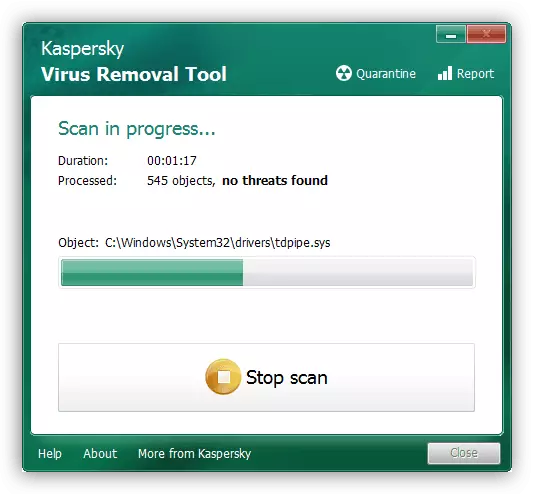
Կարդացեք ավելին. Համակարգչային վիրուսների դեմ պայքարը
Եզրակացություն
Վերը նշված ամեն ինչից պարզ է դառնում, պարզ է դառնում, որ BSOD- ի պատճառները նույնականացնել եւ վերացնել, 0x0000001A կոդով `ավելի հեշտ չէ, այնպես որ դուք պետք է գործեք հատուկ ալգորիթմի վրա: Նախ, դուք պետք է վերագործարկեք բոլոր պարամետրերը փոփոխված փոփոխությունների ընթացքում, այնուհետեւ ուշադրություն դարձրեք նոր կապակցված սարքերին: Հաջորդը հետեւում է RAM- ի եւ կոշտ սկավառակների ստուգմանը: Բոլոր «երկաթ» գործոնները բացառվելուց հետո կարող եք անցնել ծրագրաշարի որոնմանը եւ վերացմանը: Եթե բոլոր միջոցները սպառվել են, միայն համակարգը նորից տեղադրելիս կամ գործարանի պարամետրերին դրա հետադարձը կօգնեն:
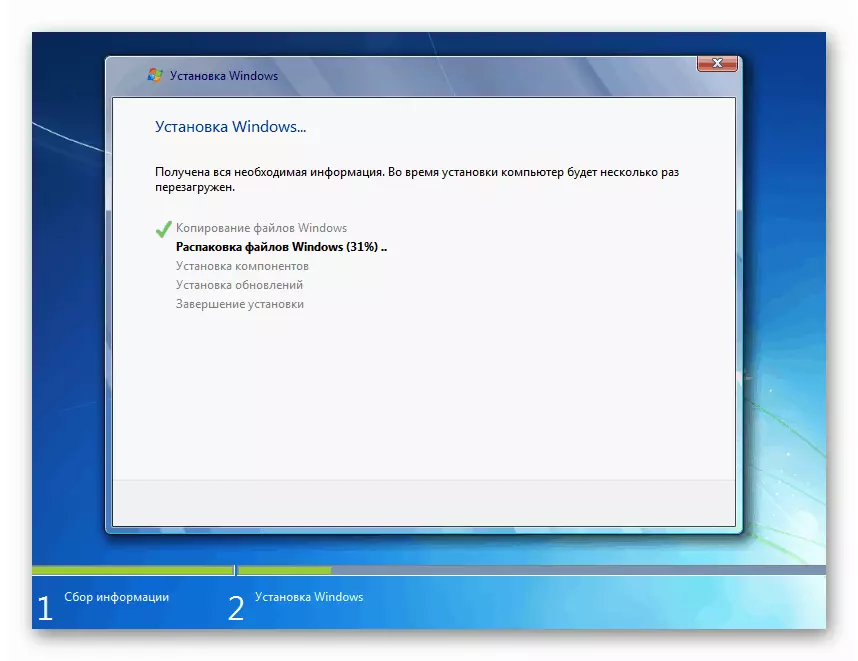
Կարդալ ավելին:
Ինչպես տեղադրել Windows 7-ը Flash կրիչներից
Ինչպես նորից տեղադրել Windows 7 առանց սկավառակի եւ ֆլեշ կրիչների
Ինչպես վերականգնել Windows 7-ը գործարանի պարամետրերը
Անհրաժեշտ է նաեւ իմանալ, որ այս սխալը պահանջում է անհապաղ միջամտություն, հակառակ դեպքում մոտ ապագայում վտանգ կա կորցնել բոլոր կարեւոր տվյալները:
